
Dans ce didacticiel, nous allons vous montrer comment installer Asterisk sur AlmaLinux 8. Pour ceux d'entre vous qui ne le savaient pas, Asterisk est un framework gratuit et open-source pour créer des applications de communication et est sponsorisé par Sangoma. Asterisk alimente les systèmes PBX IP, les passerelles VoIP et les serveurs de conférence pour créer des systèmes VoIP. Il est livré avec diverses fonctionnalités qui rendront la communication VoIP possible et souhaitée.
Cet article suppose que vous avez au moins des connaissances de base sur Linux, que vous savez utiliser le shell et, plus important encore, que vous hébergez votre site sur votre propre VPS. L'installation est assez simple et suppose que vous s'exécutent dans le compte root, sinon vous devrez peut-être ajouter 'sudo ‘ aux commandes pour obtenir les privilèges root. Je vais vous montrer étape par étape l'installation d'Asterisk sur AlmaLinux 8. Vous pouvez suivre les mêmes instructions pour Rocky Linux.
Prérequis
- Un serveur exécutant l'un des systèmes d'exploitation suivants :AlmaLinux 8, CentOS ou Rocky Linux 8.
- Il est recommandé d'utiliser une nouvelle installation du système d'exploitation pour éviter tout problème potentiel.
- Un
non-root sudo userou l'accès à l'root user. Nous vous recommandons d'agir en tant qu'non-root sudo user, cependant, car vous pouvez endommager votre système si vous ne faites pas attention lorsque vous agissez en tant que root.
Installer Asterisk sur AlmaLinux 8
Étape 1. Tout d'abord, commençons par nous assurer que votre système est à jour.
sudo dnf update sudo dnf install epel-release sudo dnf config-manager --set-enabled powertools sudo dnf group install "Development Tools" sudo dnf install git wget vim net-tools sqlite-devel psmisc ncurses-devel libtermcap-devel newt-devel libxml2-devel libtiff-devel gtk2-devel libtool libuuid-devel subversion kernel-devel kernel-devel-$(uname -r) crontabs cronie-anacron libedit libedit-devel
Étape 2. Désactivez SELinux sur le système CentOS.
Définissez SELinux en mode permissif en exécutant les commandes ci-dessous :
sudo setenforce 0 sudo sed -i 's/\(^SELINUX=\).*/\SELINUX=permissive/' /etc/selinux/config
Étape 3. Configurez le nom d'hôte.
Définissez le nom d'hôte statique de votre système à l'aide de la commande suivante :
sudo hostnamectl set-hostname asterisk.idroot.us
Ensuite, nous devons définir le bon fuseau horaire pour notre système :
sudo timedatectl set-timezone Indonesia/Jakarta
Étape 4. Installation de Jansson.
Téléchargez et installez maintenant Jansson en utilisant la commande suivante ci-dessous :
sudo git clone https://github.com/akheron/jansson.git cd jansson autoreconf -i ./configure --prefix=/usr/ make sudo make install
Étape 5. Installation de PJSIP.
PJSIP est une bibliothèque de communication multimédia gratuite et open-source écrite en langage C mettant en œuvre des protocoles basés sur des standards tels que SIP, SDP, RTP, STUN, TURN et ICE . Exécutez la commande suivante pour l'installer :
cd ~ git clone https://github.com/pjsip/pjproject.git cd pjproject ./configure CFLAGS="-DNDEBUG -DPJ_HAS_IPV6=1" --prefix=/usr --libdir=/usr/lib64 --enable-shared --disable-video --disable-sound --disable-opencore-amr make dep make sudo make install sudo ldconfig
Étape 6. Installer Asterisk sur AlmaLinux 8.
Maintenant que tous les packages de dépendances sont installés, nous devrions être prêts à télécharger et installer Asterisk :
cd ~ wget http://downloads.asterisk.org/pub/telephony/asterisk/asterisk-18-current.tar.gz tar xvfz asterisk-18-current.tar.gz cd asterisk-18*/ ./configure --libdir=/usr/lib64
Sortie :
.....
configure: Menuselect build configuration successfully completed
.$$$$$$$$$$$$$$$=..
.$7$7.. .7$$7:.
.$$:. ,$7.7
.$7. 7$$$$ .$$77
..$$. $$$$$ .$$$7
..7$ .?. $$$$$ .?. 7$$$.
$.$. .$$$7. $$$$7 .7$$$. .$$$.
.777. .$$$$$$77$$$77$$$$$7. $$$,
$$$~ .7$$$$$$$$$$$$$7. .$$$.
.$$7 .7$$$$$$$7: ?$$$.
$$$ ?7$$$$$$$$$$I .$$$7
$$$ .7$$$$$$$$$$$$$$$$ :$$$.
$$$ $$$$$$7$$$$$$$$$$$$ .$$$.
$$$ $$$ 7$$$7 .$$$ .$$$.
$$$$ $$$$7 .$$$.
7$$$7 7$$$$ 7$$$
$$$$$ $$$
$$$$7. $$ (TM)
$$$$$$$. .7$$$$$$ $$
$$$$$$$$$$$$7$$$$$$$$$.$$$$$$
$$$$$$$$$$$$$$$$.
configure: Package configured for:
configure: OS type : linux-gnu
configure: Host CPU : x86_64
configure: build-cpu:vendor:os: x86_64 : pc : linux-gnu : Maintenant, commençons le processus de construction :
make menuselect
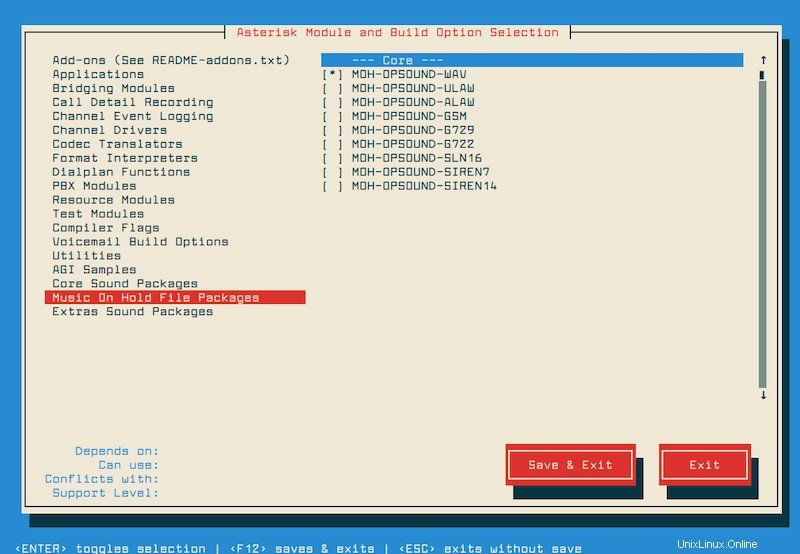
Enregistrez votre liste et téléchargez le décodeur mp3 dans l'arborescence des sources avec la commande ci-dessous :
contrib/scripts/get_mp3_source.sh
Ensuite, construisez et installez Asterisk comme ci-dessous :
make sudo make install sudo make samples sudo make config sudo ldconfig
Étape 7. Créez un utilisateur Asterisk et démarrez Asterisk.
Créez un groupe et un utilisateur pour les services d'astérisque et attribuez les autorisations appropriées à l'aide de la commande suivante :
sudo groupadd asterisk
sudo useradd -r -d /var/lib/asterisk -g asterisk asterisk
sudo usermod -aG audio,dialout asterisk
sudo chown -R asterisk.asterisk /etc/asterisk /var/{lib,log,spool}/asterisk /usr/lib64/asterisk Ensuite, définissez l'utilisateur par défaut d'Asterisk :
sudo nano /etc/sysconfig/asterisk
Ajoutez le fichier suivant :
AST_USER="asterisk" AST_GROUP="asterisk"
Modifiez également /etc/asterisk/asterisk.conf fichier en utilisant la commande ci-dessous :
sudo nano /etc/asterisk/asterisk.conf
Ajoutez la commande suivante :
runuser = asterisk ; The user to run as. rungroup = asterisk ; The group to run as.
Enfin, redémarrez le service Asterisk et activez-le au démarrage :
sudo systemctl restart asterisk sudo systemctl enable asterisk sudo systemctl status asterisk
Vérifiez que vous pouvez vous connecter à Asterisk CLI en exécutant la commande ci-dessous :
asterisk -rvv
Félicitations ! Vous avez installé Asterisk avec succès. Merci d'avoir utilisé ce didacticiel pour installer Asterisk sur votre système AlmaLinux 8. Pour obtenir de l'aide supplémentaire ou des informations utiles, nous vous recommandons de consulter le site Web officiel d'Asterisk.